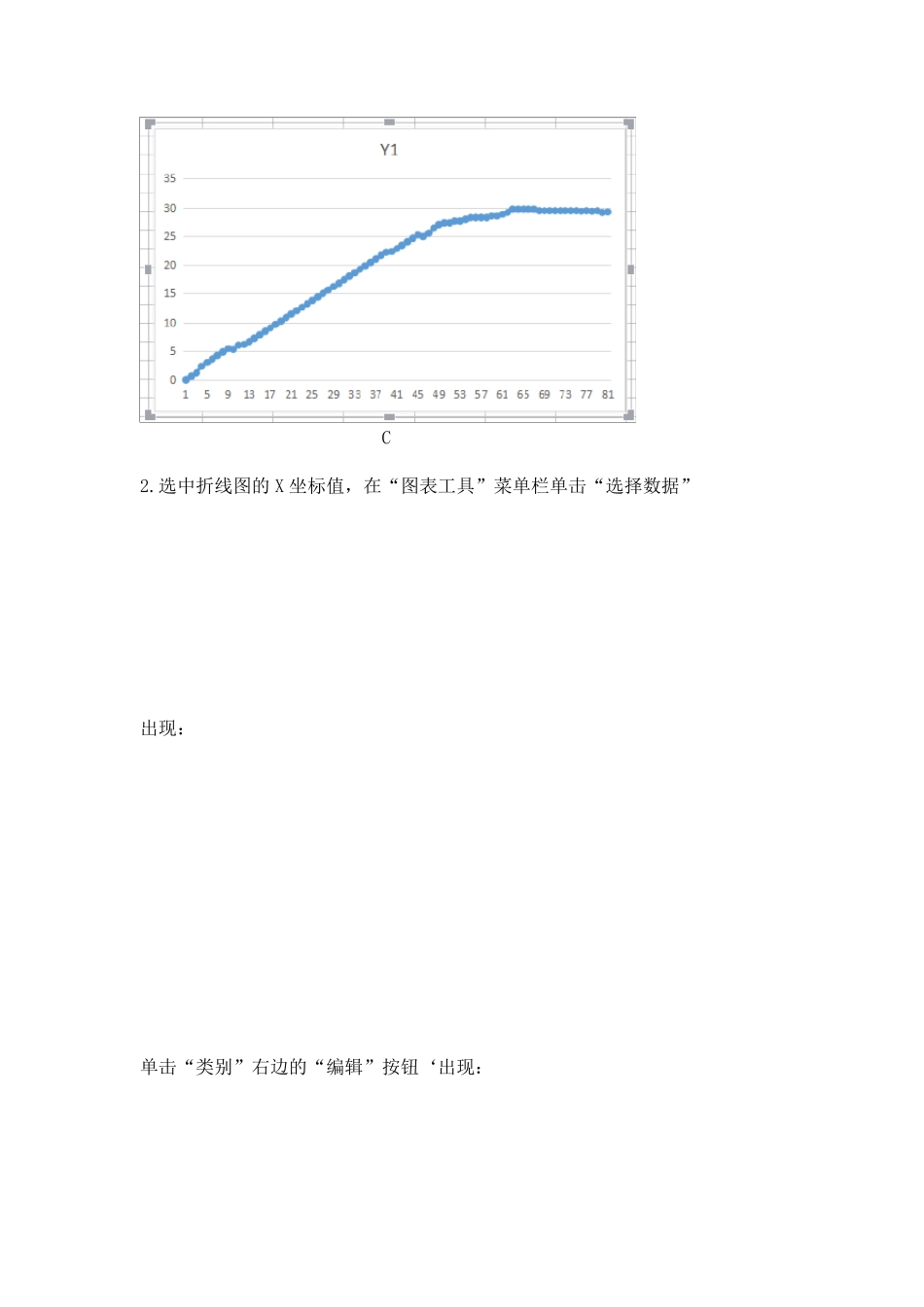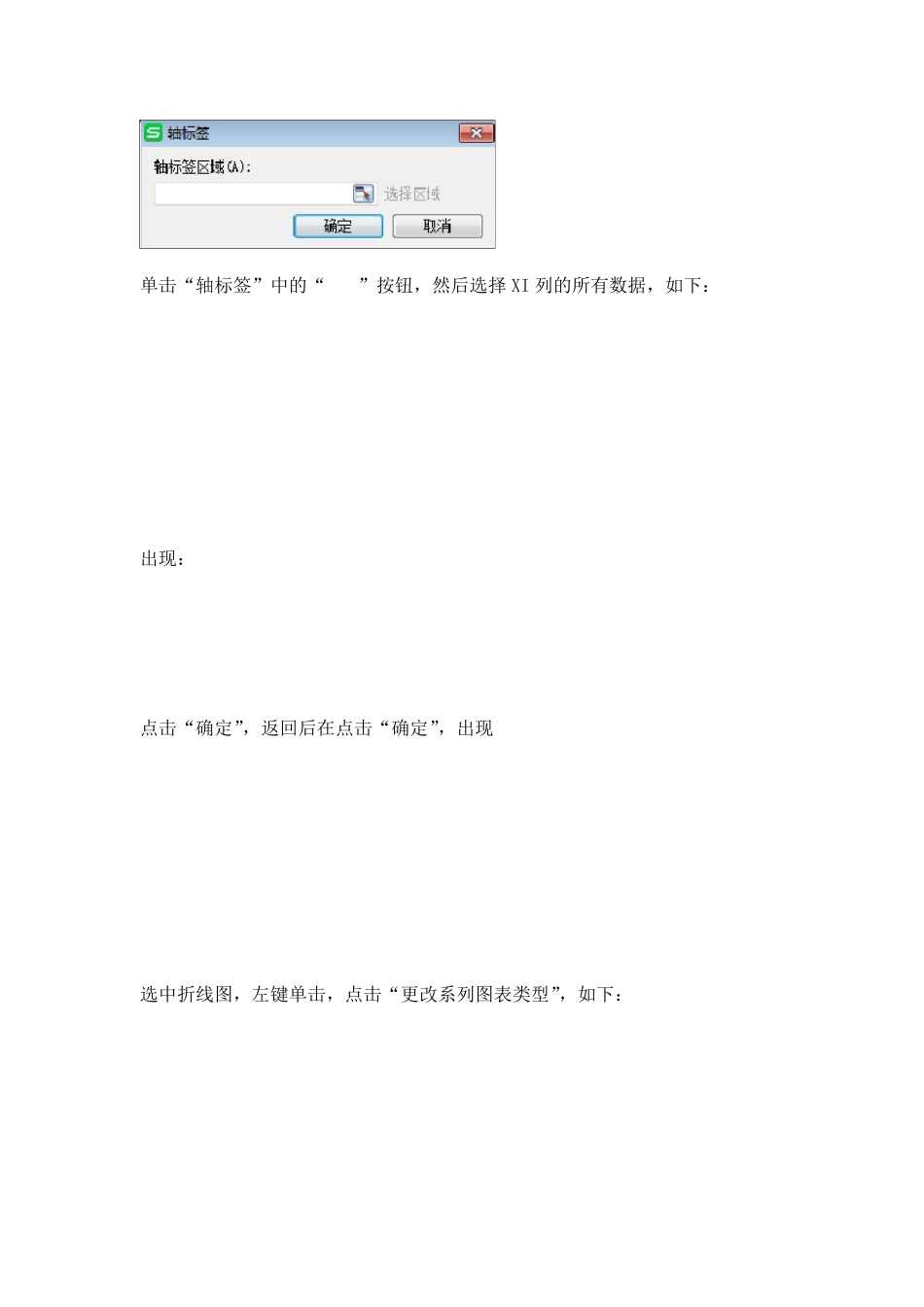例如:对于这样三组数据 绘图步骤 1.选择要绘制的三个折线图中的一个绘制,本次示例操作绘制(X1,Y1)。首先选择Y1 列的数据绘制折线图 A B C 2.选中折线图的X 坐标值,在“图表工具”菜单栏单击“选择数据” 出现: 单击“类别”右边的“编辑”按钮‘出现: 单击“轴标签”中的“”按钮,然后选择 XI 列的所有数据,如下: 出现: 点击“确定”,返回后在点击“确定”,出现 选中折线图,左键单击,点击“更改系列图表类型”,如下: 选择X Y(散点图)中的“带平滑线的散点图”,单击“确定” 出现: 更改水平轴的刻度范围,大小。选中水平轴,单击左键,选中“设置坐标轴格式” 出现,更改“边界”中的最大最小值,更改“单位”中的主要和次要值。 得到如图所示: 步骤二:绘制第二条折线图(X2,Y2) 在图形区域右键单击“选择数据”按钮 选则系列中的“+”按钮 出现: 分别更改“系列名称”“X 轴系列值”“Y 轴系列值”,再单击“确定”。具体步骤如下: 则将hf=50mm 这条折线图添加进去了,如图: 以此类推,可进行第三条折线图的添加绘制